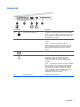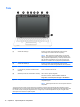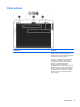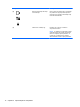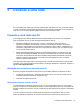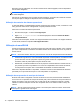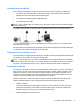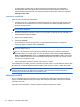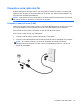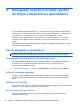User Guide - Windows 8
Table Of Contents
- Bem-vindo
- Apresentação do computador
- Conexão a uma rede
- Navegação usando o teclado, gestos de toque e dispositivos apontadores
- Uso de dispositivos apontadores
- Utilização do teclado
- Multimídia
- Gerenciamento de energia
- Desligamento do computador
- Atualização de seu conteúdo de software com a tecnologia Intel Smart Connect
- Configuração de opções de energia
- Utilização dos estados de economia de energia
- Utilização de alimentação por bateria
- Localização de informações adicionais sobre a bateria
- Utilização do Teste de Bateria da HP
- Exibição da carga restante na bateria
- Maximização do tempo de descarregamento da bateria
- Gerenciamento de bateria fraca
- Inserção ou remoção de uma bateria
- Economia de energia da bateria
- Armazenamento de uma bateria substituível pelo usuário
- Descarte de uma bateria substituível pelo usuário
- Substituição de uma bateria substituível pelo usuário
- Utilização de fonte de alimentação de CA externa
- Dispositivos e placas externas
- Unidades
- Segurança
- Proteção do computador
- Uso de senhas
- Utilização de softwares antivírus
- Utilização de softwares de firewall
- Instalação de atualizações críticas de segurança
- Utilização do HP Client Security Manager
- Utilização do leitor de impressões digitais (somente em determinados modelos)
- Manutenção
- Backup e recuperação
- Backup de suas informações
- Execução de uma recuperação do sistema
- Utilização das ferramentas de recuperação do Windows
- Utilização de ferramentas de recuperação f11
- Utilização de mídia do sistema operacional Windows 8 (adquirido separadamente)
- Como usar a Atualização do Windows para recuperar com rapidez e facilidade
- Remoção completa e reinstalação do Windows
- Utilização do HP Software Setup
- Utilitário de configuração do computador (BIOS), MultiBoot e HP PC Hardware Diagnostics (UEFI)
- Suporte
- Especificações
- Viagem com o computador
- Solução de problemas
- Descarga eletrostática
- Índice
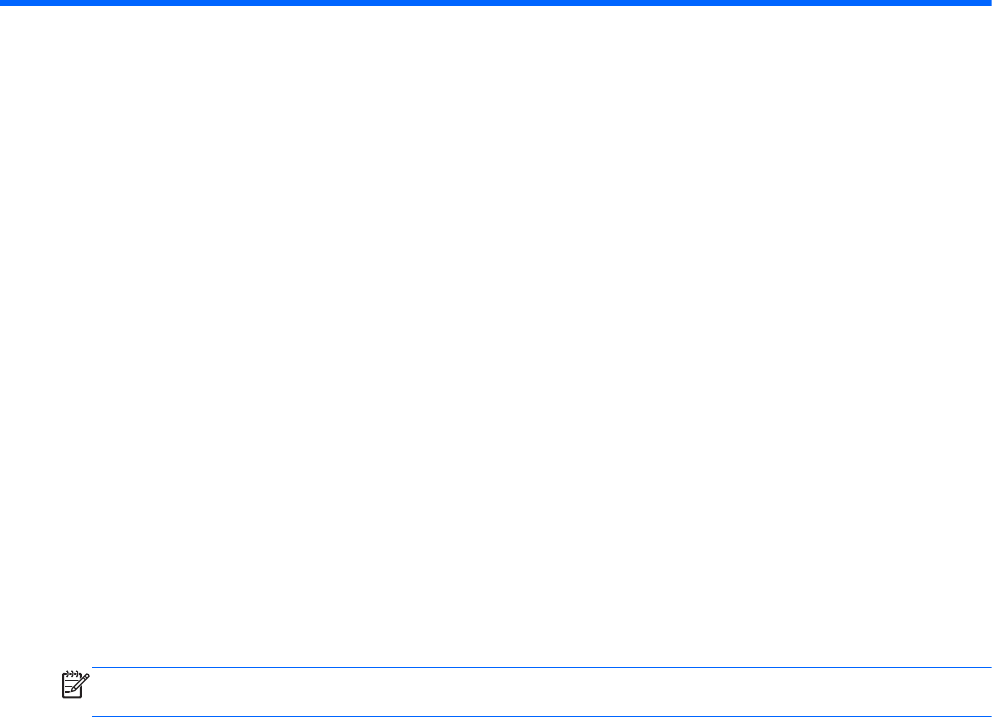
4 Navegação usando o teclado, gestos
de toque e dispositivos apontadores
O seu computador permite navegação com o uso de gestos de toque (somente em determinados
modelos), além do teclado e do mouse. Gestos de toque podem ser utilizados no TouchPad do seu
computador ou em uma tela sensível ao toque (somente em determinados modelos).
Consulte o guia de Noções Básicas do Windows 8 incluído com o computador. O guia oferece
informações sobre tarefas comuns de utilização do TouchPad, da tela sensível ao toque ou do
teclado.
Determinados modelos possuem teclas de ação especiais ou funções de acesso rápido no teclado
para executar tarefas rotineiras.
Uso de dispositivos apontadores
NOTA: Além dos dispositivos apontadores incluídos no computador, você pode usar um mouse
USB externo (adquirido separadamente) conectando-o a uma das portas USB do computador.
Configuração de preferências do dispositivo apontador
Use as Propriedades de Mouse do Windows para personalizar as configurações de dispositivos
apontadores, como configuração do botão, velocidade do clique e opções de ponteiro.
Para acessar Propriedades do mouse:
●
Na Tela Inicial, digite mouse, clique em Configurações e, em seguida, selecione Mouse.
Utilização do bastão apontador
Pressione o bastão apontador na direção desejada para mover o cursor na tela. Use os botões
esquerdo e direito do bastão apontador como usaria os botões direito e esquerdo de um mouse
externo.
Utilização do TouchPad
Para mover o cursor, deslize um dedo pelo TouchPad na direção desejada. Use os botões esquerdo
e direito do TouchPad como os botões de um mouse externo.
Ativação e desativação do TouchPad
Para ativar e desativar o TouchPad, toque duas vezes rapidamente no botão de ativação/
desativação do TouchPad.
20 Capítulo 4 Navegação usando o teclado, gestos de toque e dispositivos apontadores